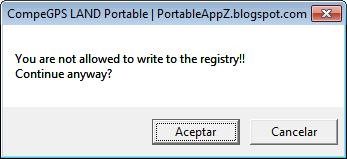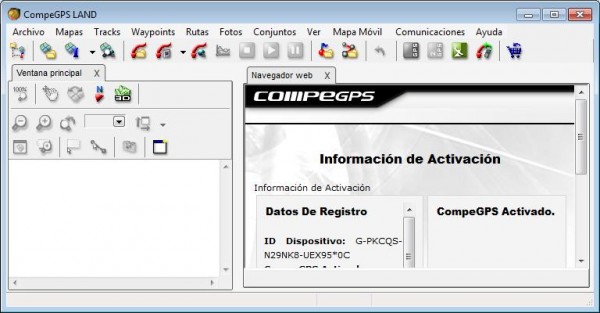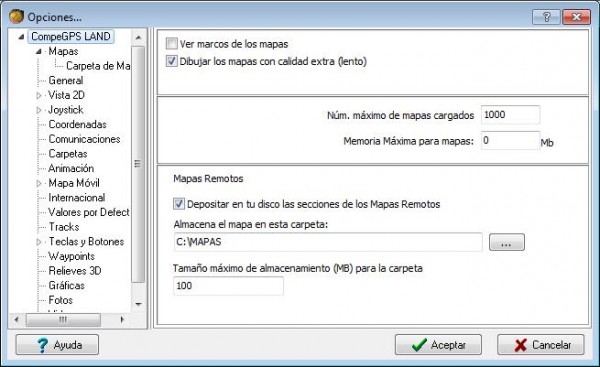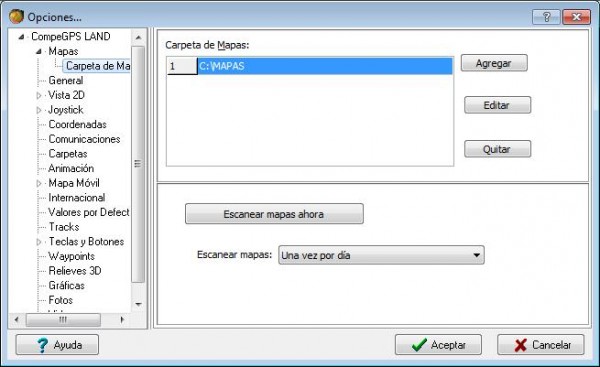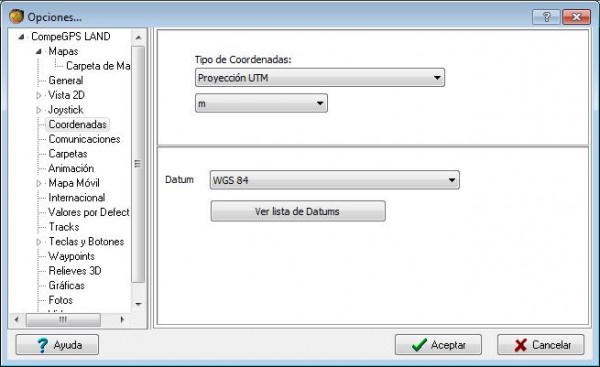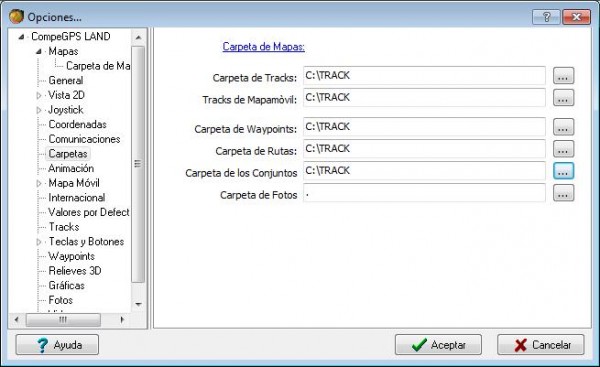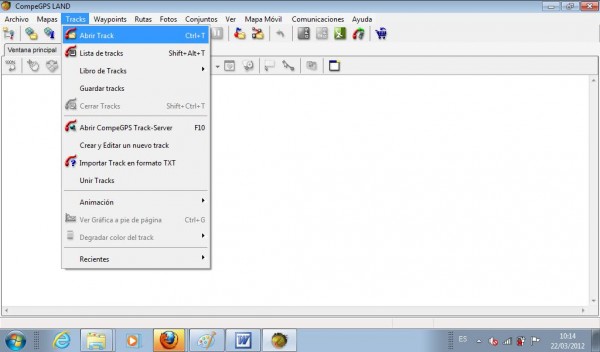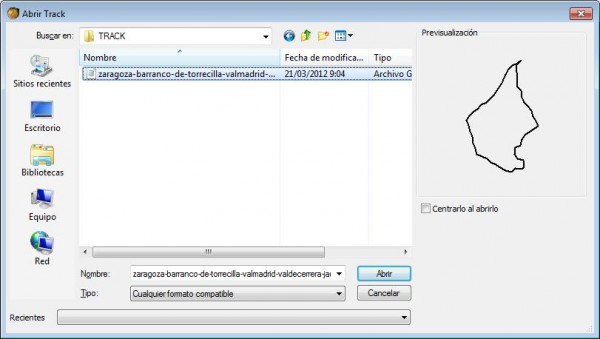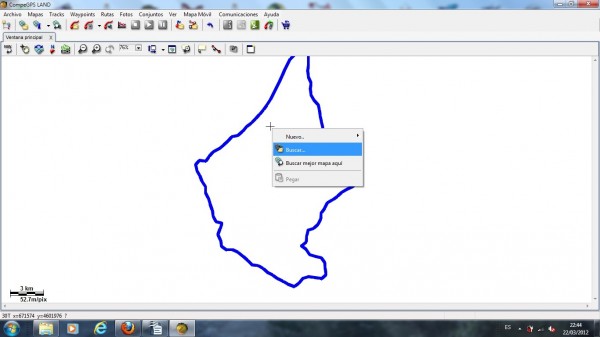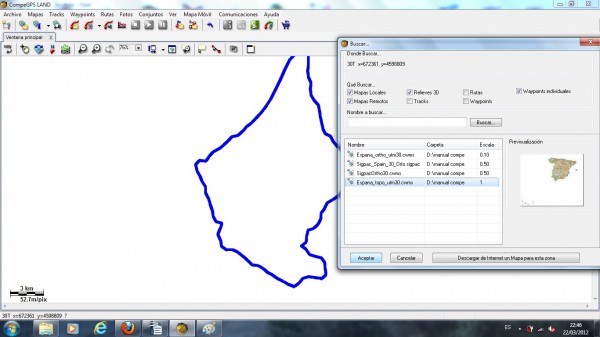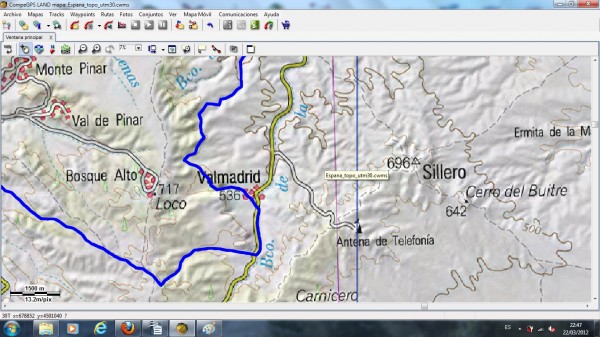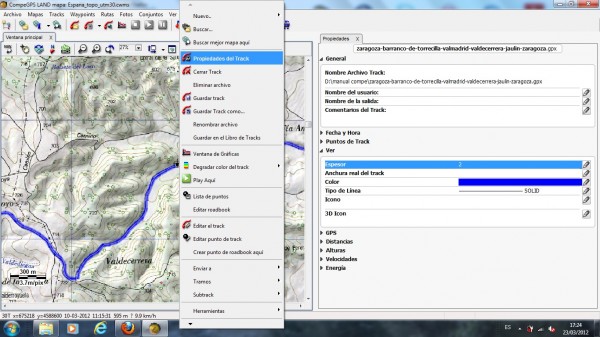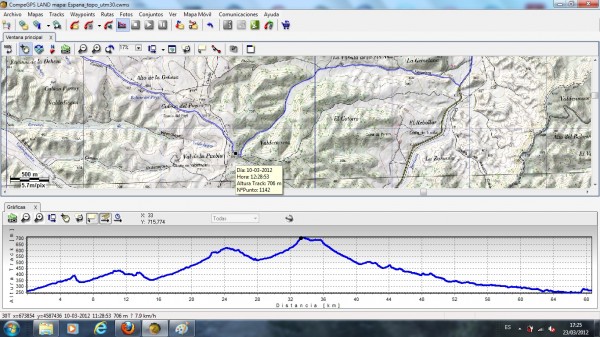Voy a intentar hacer un pequeño manual del programa CompeGPS para PC, pero no soy ningún experto, así que simplemente os enseñaré alguna cosa sencilla y después cada un o que investigue y ponga en el foro sus propias experiencias, así podremos aprender todos un poco.
Lo primero os aconsejo que creéis una carpeta que se llame MAPAS que será donde meteremos todos los mapas que descarguemos, y otro que se llame TRACK donde pondremos los track.
Abrimos el programa y sale la siguiente pantalla, le damos Aceptar.
Se abre el programa así:
Pinchamos en la X de Navegador web para cerrar la Información de la Activación.
PEQUEÑO TUTORIAL DEL COMPEGPS LAND.
Comparte este tema:
14 mensajes
• Página 1 de 2 • 1, 2
PEQUEÑO TUTORIAL DEL COMPEGPS LAND.
Vive como si fueras a morir mañana y aprende como si fueras a vivir siempre.
-

Jose Mari - Mensajes: 359
- Registrado: Dom Oct 17, 2010 6:53 pm
Re: PEQUEÑO TUTORIAL DEL COMPEGPS LAND.
Después tenemos que configurar el programa. Pinchamos en Archivo y después en Opciones pinchando en mapas sale la siguiente pantalla que yo tengo configurada así:
después pinchamos en Carpeta de Mapas y ponemos así (o donde los tengamos):
Pinchamos en Coordenadas y ponemos así:
Nos vamos a Carpetas y la dejamos así:
Con esto para empezar es suficiente y lo más sencillo, después cada uno que configure a su gusto.
después pinchamos en Carpeta de Mapas y ponemos así (o donde los tengamos):
Pinchamos en Coordenadas y ponemos así:
Nos vamos a Carpetas y la dejamos así:
Con esto para empezar es suficiente y lo más sencillo, después cada uno que configure a su gusto.
Vive como si fueras a morir mañana y aprende como si fueras a vivir siempre.
-

Jose Mari - Mensajes: 359
- Registrado: Dom Oct 17, 2010 6:53 pm
Re: PEQUEÑO TUTORIAL DEL COMPEGPS LAND.
Para empezar podemos descargar el track que puso Dani para la ruta de este sábado, y lo metemos en la carpeta TRACK.
Pinchamos en Track y Abrir track
Buscamos la carpeta track, pinchamos sobre el track que queremos, y le damos a Abrir.
Ya lo tenemos en pantalla, ahora necesitamos un mapa.
Pinchamos en Track y Abrir track
Buscamos la carpeta track, pinchamos sobre el track que queremos, y le damos a Abrir.
Ya lo tenemos en pantalla, ahora necesitamos un mapa.
Vive como si fueras a morir mañana y aprende como si fueras a vivir siempre.
-

Jose Mari - Mensajes: 359
- Registrado: Dom Oct 17, 2010 6:53 pm
Re: PEQUEÑO TUTORIAL DEL COMPEGPS LAND.
Los tres siguientes mapas son enlaces a páginas de internet, por lo tanto hay que estar conectado para poder usarlos, más adelante os enseñaré de donde bajar mapas para guardarlos en el PC y poder trabajar sin línea. Los he tenido que renombrar como nombre de track para poder subirlos, pues no me dejaba la página en su extensión original, así que no se os olvide renombrarlos.
Los mapas de PC que mejor van para este programa son los que tienen extensión "ecw", pero si abrís cualquier tipo de mapa, ya que admite muchos formatos, es conveniente que lo guardéis con esta extensión y la compresión que salga por defecto, y así puede abrir muchos mapas a la vez sin que se cargue la memoria del ordenador.
Los mapas de PC que mejor van para este programa son los que tienen extensión "ecw", pero si abrís cualquier tipo de mapa, ya que admite muchos formatos, es conveniente que lo guardéis con esta extensión y la compresión que salga por defecto, y así puede abrir muchos mapas a la vez sin que se cargue la memoria del ordenador.
- Adjuntos
-
 SigpacOrtho30.tcx
SigpacOrtho30.tcx- Se tiene que renombrar al nombre: SigpacOrtho30.tcx (cambiar la extensión tcx por cwms) y guardar en la carpeta mapas.
- (340 Bytes) 680 veces
-
 Espana_topo_utm30.tcx
Espana_topo_utm30.tcx- Se tiene que renombrar al nombre: Espana_topo_utm30.cwms (cambiar la extensión tcx por cwms) y guardar en la carpeta mapas.
- (397 Bytes) 672 veces
-
 Espana_ortho_utm30.tcx
Espana_ortho_utm30.tcx- Se tiene que renombrar al nombre: Espana_ortho_utm30.cwms (cambiar la extensión tcx por cwms) y guardar en la carpeta mapas.
- (376 Bytes) 652 veces
Vive como si fueras a morir mañana y aprende como si fueras a vivir siempre.
-

Jose Mari - Mensajes: 359
- Registrado: Dom Oct 17, 2010 6:53 pm
Re: PEQUEÑO TUTORIAL DEL COMPEGPS LAND.
Ahora vamos a abrir un mapa, nos ponemos en la pantalla y pulsamos el botos derecho del ratón y nos saldrá:
pulsamos en buscar y nos saldrá:
y pulsamos sobre el mapa que queramos, en mi caso voy a abrir el Espana_topo_utm30.cwms:
y de momento ya podéis hacer cosas.
Preguntar lo que queráis y si lo sé os contestaré.
pulsamos en buscar y nos saldrá:
y pulsamos sobre el mapa que queramos, en mi caso voy a abrir el Espana_topo_utm30.cwms:
y de momento ya podéis hacer cosas.
Preguntar lo que queráis y si lo sé os contestaré.
Última edición por Jose Mari el Vie Mar 23, 2012 9:53 am, editado 1 vez en total
Vive como si fueras a morir mañana y aprende como si fueras a vivir siempre.
-

Jose Mari - Mensajes: 359
- Registrado: Dom Oct 17, 2010 6:53 pm
Re: PEQUEÑO TUTORIAL DEL COMPEGPS LAND.
LUJAZO de tutorial!!! Muchas gracias!!
No añoréis lo que ya fuimos!...
¡Soñad lo que aún seremos!
¡Soñad lo que aún seremos!
-

Inad - Mensajes: 959
- Registrado: Mar Ago 31, 2010 8:00 pm
- Ubicación: Zaragoza
Re: PEQUEÑO TUTORIAL DEL COMPEGPS LAND.
He sguido todo el tutorial al pie de la letra y cuando le doy a buscar el mapa, no me sale nada de nada 
-

Angel - Mensajes: 880
- Registrado: Mar Oct 19, 2010 6:50 pm
- Ubicación: Zaragoza
Re: PEQUEÑO TUTORIAL DEL COMPEGPS LAND.
Primero comprueba que al dar a buscar, está habilitada la pestaña "mapas remotos", y que en opciones has puesto bien la carpeta donde estan los ficheros de los mapas remotos, y si todo está bien, en la pantalla donde has seleccionado la carpeta de los mapas, pulsa el botón de "escanear mapas ahora". Y si falla todo lo anterior, prueba a salir del programa y volver a entrar.
Vive como si fueras a morir mañana y aprende como si fueras a vivir siempre.
-

Jose Mari - Mensajes: 359
- Registrado: Dom Oct 17, 2010 6:53 pm
Re: PEQUEÑO TUTORIAL DEL COMPEGPS LAND.
Joer como es la informática, ha sido lo ultimo que me has puesto, salir y volver a entrar...  gracias Jose Mari.
gracias Jose Mari.
-

Angel - Mensajes: 880
- Registrado: Mar Oct 19, 2010 6:50 pm
- Ubicación: Zaragoza
Re: PEQUEÑO TUTORIAL DEL COMPEGPS LAND.
Si nos ponemos con el puntero encima del track y le damos al botón derecho del ratón, se abre una ventana en la que pinchamos "Propiedades del Track", se abre a la derecha una ventana que nos da mucha información, y en donde se pueden modificar cosas como en "ver", el color y el espesor del track (podemos tener abiertos varios track con distintos colores).
Cerramos la ventana derecha y pulsamos en el icono se abre una ventana en la parte de abajo con la gráfica, y si pinchamos en cualquier parte del track en la gráfica también se ve y nos da idea de a que altura está, o podemos hacer al contrario que pinchemos, por ejemplo en el punto más alto de la gráfica y se ve en el track donde está sobre el mapa.
Cerramos la ventana derecha y pulsamos en el icono se abre una ventana en la parte de abajo con la gráfica, y si pinchamos en cualquier parte del track en la gráfica también se ve y nos da idea de a que altura está, o podemos hacer al contrario que pinchemos, por ejemplo en el punto más alto de la gráfica y se ve en el track donde está sobre el mapa.
Vive como si fueras a morir mañana y aprende como si fueras a vivir siempre.
-

Jose Mari - Mensajes: 359
- Registrado: Dom Oct 17, 2010 6:53 pm
14 mensajes
• Página 1 de 2 • 1, 2
¿Quién está conectado?
Usuarios navegando por este Foro: No hay usuarios registrados visitando el Foro y 1 invitado